- Google Drive mükemmel dosya depolama platformu milyonlarca kullanıcının belgelerini oluşturmak, düzenlemek ve depolamak için her gün güvendiği.
- Platform çok yönlüdür ve çoklu cihaz senkronizasyonu gibi birçok kullanışlı özellik sunar. verimlilik ve dosya paylaşım özellikleri ve daha fazlası.
- Google Drive bağlantınız sabit değilse ve bağlantınız kesilmeye devam ederse, sorunu çözmenize yardımcı olmak için bu çözüm listesini derledik.
- Daha faydalı kılavuzlar için, adresini ziyaret edin. Google Drive bölümümüz.

Bu yazılım, sürücülerinizi çalışır durumda tutar, böylece sizi yaygın bilgisayar hatalarından ve donanım arızalarından korur. Tüm sürücülerinizi şimdi 3 kolay adımda kontrol edin:
- DriverFix'i indirin (doğrulanmış indirme dosyası).
- Tıklayın Taramayı Başlat tüm sorunlu sürücüleri bulmak için.
- Tıklayın Sürücüleri güncelle yeni sürümleri almak ve sistem arızalarını önlemek için.
- DriverFix tarafından indirildi 0 okuyucular bu ay
Google Drive, dosyaları kaydedebileceğiniz en önde gelen bulut depolama sağlayıcılarından biridir. Bazıları, Google Drive'ın Chrome'da bağlantıyı kesmeye devam ettiğini belirtti.
tavuk, aşağıdaki hata mesajını alabilirsiniz: Bağlanmaya çalışılıyor. Çevrimdışı düzenlemek için yeniden bağlandığınızda çevrimdışı senkronizasyonu açın. Google Drive'ın bağlantısının kesilmesiyle ilgili birkaç olası düzeltmeyi burada bulabilirsiniz.
Ama önce, işte bu konuyla ilgili birkaç örnek daha:
- Google Drive bağlanamıyor, bağlanamıyor – Kullanıcılara göre bazen Google Drive bağlanamıyor. Bu büyük bir sorun ve biz bunu zaten Google Drive bağlanamıyor makale.
- Google Drive, Windows 7, 8'i senkronize etmeyecek - Bu sorun, Windows'un eski sürümlerini de etkiler. Windows 10 kullanmıyor olsanız bile çözümlerimizin hem Windows 7 hem de 8 için geçerli olduğunu bilmelisiniz.
- Google Drive senkronizasyonu başlamıyor, çalışıyor – Bazı durumlarda, Google Sync başlamaz veya çalışmaz. Böyle bir durumda, Google Drive istemcinizi yeniden yüklemeniz gerekebilir.
- Google Drive tüm dosyaları, bazı dosyaları senkronize etmeyecek – Kullanıcılar, Google Drive'ın bazı dosyalarını senkronize etmediğini bildirdi. Bu bir sorun olabilir, ancak Google Drive'ın web sürümünü kullanarak bunu aşmanız mümkün olabilir.
- Google Drive masaüstüyle senkronize olmayacak – Bazen Google Drive'ınız masaüstü bilgisayarınızla senkronize edilemez. Bu, virüsten koruma yazılımınız nedeniyle oluşabilir; bu nedenle, bu sorunu yaşıyorsanız, virüsten koruma ve güvenlik duvarınızı devre dışı bıraktığınızdan ve bunun yardımcı olup olmadığını kontrol ettiğinizden emin olun. En kötü senaryoda, farklı bir virüsten koruma çözümüne geçmeniz gerekebilir.
Google Drive'ın bağlantısı kesilmeye devam ederse ne yapmalı?
Çözüm listesi:
- Bağlantınızı Kontrol Edin
- Kaspersky Şifreli Bağlantı Taramasını Devre Dışı Bırak
- Googledrivesunc.exe'yi sonlandırın
- Google Drive Sync'i yeniden başlatın
- Tarayıcı Önbelleğinizi Temizleyin
- Tarayıcıyı Sıfırla
- Windows Güvenlik Duvarı'nı kapatın
- Google Drive'ı yeniden yükleyin
1. Çözüm - Bağlantınızı Kontrol Edin
Google Drive'ın bağlantısı kesilmeye devam ederse, önce genel bağlantınızı kontrol edin. Bunu, tarayıcıda diğer bazı web sitesi sayfalarını açarak yapabilirsiniz. Bağlantı kesilirse yönlendiricinizi sıfırlayın ve ardından Windows'u yeniden başlatın. Aksi takdirde, muhtemelen yönlendirici için bir teknik destek hattına başvurabilirsiniz.
2. Çözüm - Kaspersky Şifreli Bağlantı Taramasını Devre Dışı Bırakın
Bilgisayarınızda Kaspersky anti-virüs yazılımı yüklü mü? Öyleyse Kaspersky yazılımı, GD masaüstü uygulamasını engellediği için Google Drive'ın bağlantısını kesiyor olabilir. Sistem yardımcı programını kapatmanız gerekmez, ancak Kaspersky'nin şifreli bağlantı taramasını kapatmalısınız.
- Kaspersky yazılımını açın ve Ayarlar penceresinin sağ üst köşesinde.
- Pencerenin üstündeki Ek sekmesini seçin.
- sonra tıklayın Ağ pencerenin solunda.
- Şimdi bir tane seçebilmelisiniz Şifreli bağlantıları tara seçenek. Tıkla Şifreli bağlantıları tara kutuyu temizlemek için zaten seçiliyse onay kutusunu işaretleyin.
- Basın TAMAM MI ve Kaspersky penceresini kapatın.
Kaspersky suçluysa, belki de düşünmelisiniz farklı bir antivirüse geçmek.
3. Çözüm – Googledrivesunc.exe'yi sonlandırın
Ek Google Drive yazılımını çalıştırıyorsanız, Googledrivesunc.exe'yi sonlandırmayı deneyin. Bunu aşağıdaki gibi sonlandırabilirsiniz.
- Windows görev çubuğuna sağ tıklayarak ve öğesini seçerek Görev Yöneticisi'ni açın. Görev Yöneticisi.
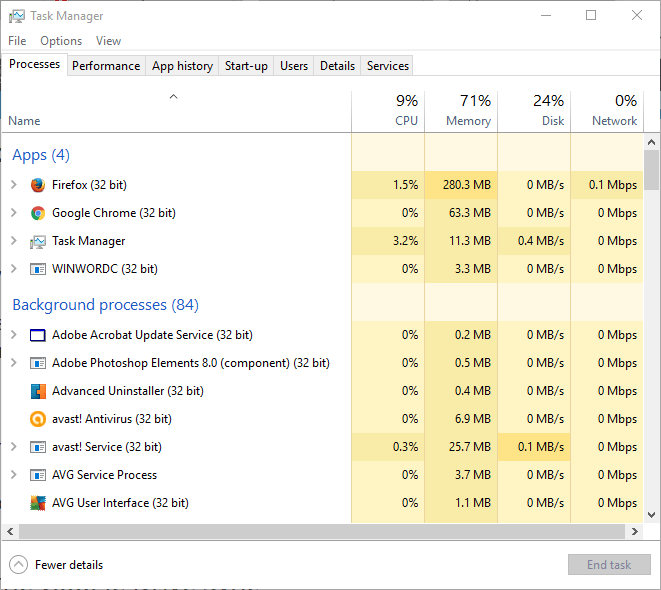
- Googledrivesunc.exe'yi bulmak için İşlemler sekmesinde ilerleyin.
- Artık Googledrivesunc.exe'yi sağ tıklayıp seçebilirsiniz. Görevi bitir.
- GD yazılımını tekrar açmak için Windows 10'un Cortana arama kutusuna 'Google Drive' yazın.
4. Çözüm - Google Drive Sync'i yeniden başlatın
- Sistem tepsisindeki Google Drive uygulaması simgesini tıklayarak Google Drive senkronizasyonunu yeniden başlatabilirsiniz.
- Tıkla Daha Menünün sağ üst köşesinde üç dikey nokta bulunan (taşma) düğmesi.
- Seç Google Drive'dan çıkın menüden.
- Artık, geri yüklenen bağlantıyla Google Drive'ı yeniden açabilirsiniz.
- Çerezlerin etkinleştirildiğinden emin olun
- Tarayıcınızın önbelleğini temizleyin
- En son tarayıcı güncellemelerini yükleyin
- Chrome'un sizin için şifreleri hatırlamasını sağlayan seçeneği açın.
Editörün Notu: Bu makale sonraki sayfada devam ediyor Google Drive bağlantı kesintilerini düzeltmek için daha fazla çözümle. Google Drive hakkında daha fazla bilgi edinmek istiyorsanız, göz atın rehber koleksiyonumuz.
Sıkça Sorulan Sorular
Google Drive bağlantı yok diyorsa, bu, ağ bağlantısı sorunları yaşayabileceğiniz, tarayıcınızda bir sorun olduğu veya hizmetin kullanılamadığı anlamına gelir.
Zaman zaman kesinti sorunları nedeniyle Google Drive kullanılamayabilir. Google Drive'a bağlanamıyorsanız, Google'ın resmi web sitesine gidin ve Google Drive hizmet durumunu kontrol edin bilinen herhangi bir sorun olup olmadığını görmek için.
Google Drive çalışmazsa, sayfayı yenileyin, çıkış yapın ve hesabınıza tekrar giriş yapın, farklı bir tarayıcı kullanın, internet bağlantınızı ve güvenlik duvarı ayarlarınızı kontrol edin.
Google Drive oturumunuzu kapatmaya devam ederse şunları yapabilirsiniz:
- Çerezlerin etkinleştirildiğinden emin olun
- Tarayıcınızın önbelleğini temizleyin
- En son tarayıcı güncellemelerini yükleyin
Chrome'un sizin için şifreleri hatırlamasını sağlayan seçeneği açın.


![Google Drive zip işlemi başarısız oldu / sıkıştırılırken takıldı [Tam Düzeltme]](/f/e50cd485cd69a10c63d0cc92cead1ee4.jpg?width=300&height=460)